在Word文档插入页眉/页脚大家应该都会,可要说页脚设置成每页不同,应该怎么设置呢,一起来看看吧。
1、打开word文档,切换到插入选项栏,点击页脚
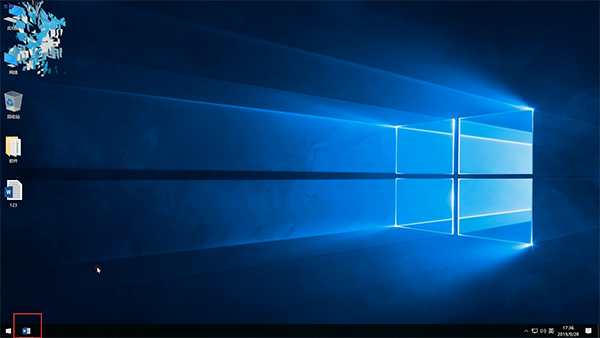
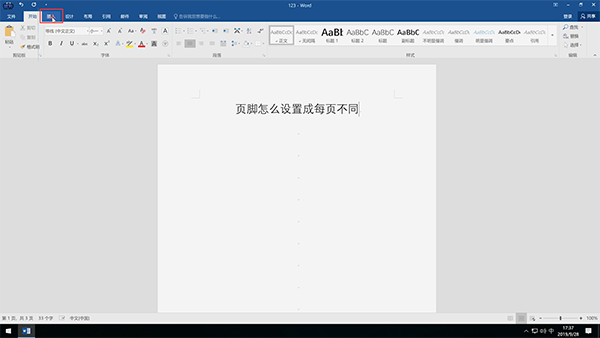
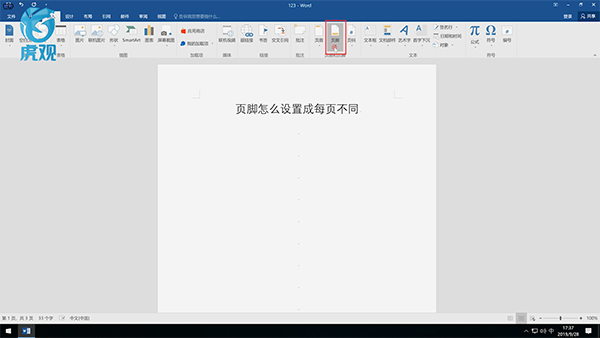
2、选择页脚类型,编辑页脚,鼠标双击页面任意空白处
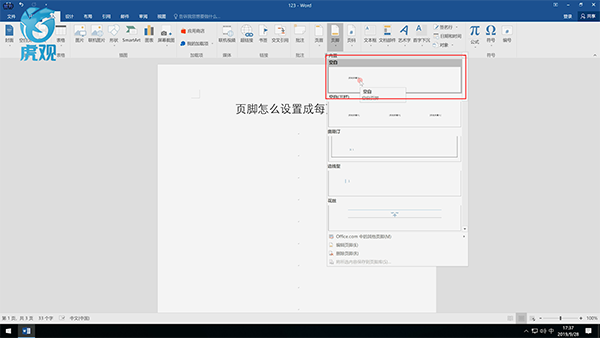
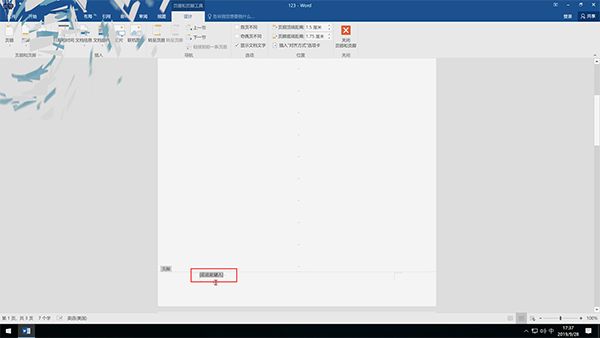
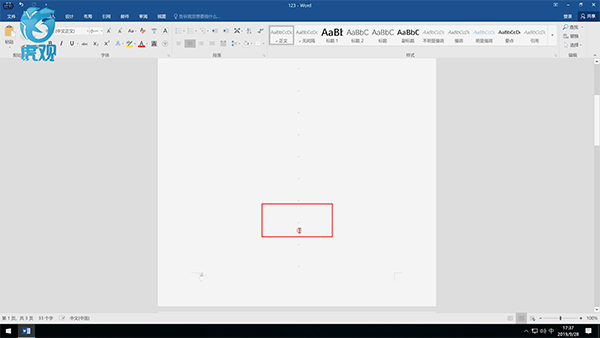
3、退出页脚编辑模式,切换到布局选项栏,选择分隔符
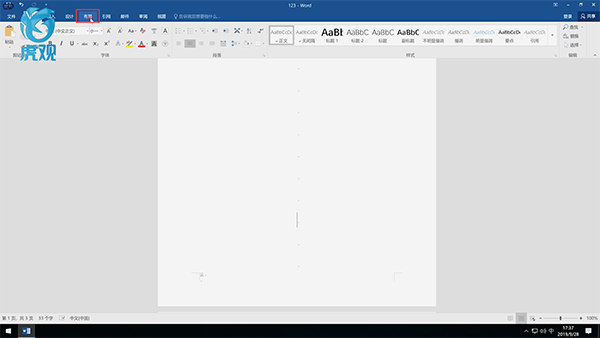
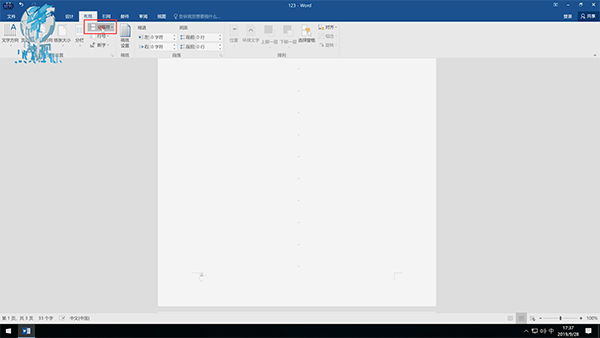
4、在分节符下方,点击连续,鼠标双击页脚,进入编辑模式
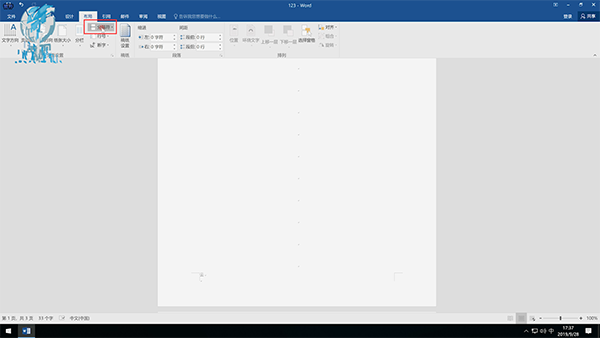
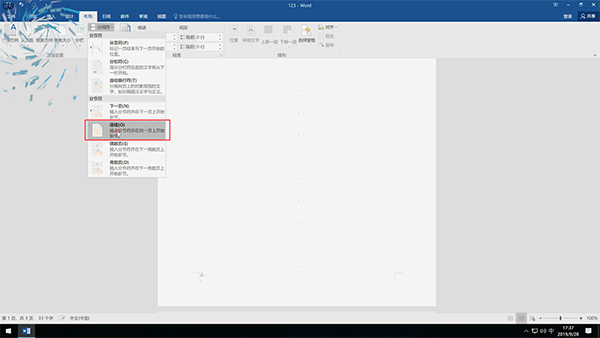
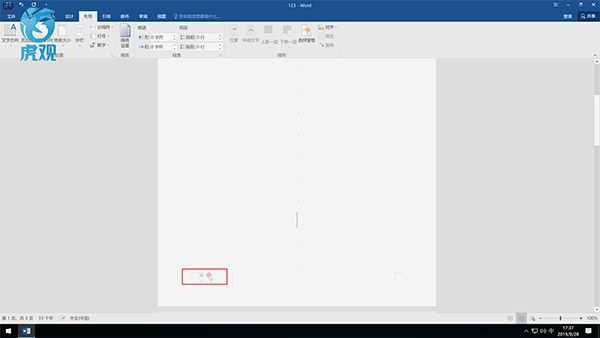
5、在第二页中,点击与上一节相同,在菜单栏中点击链接到前一条页眉
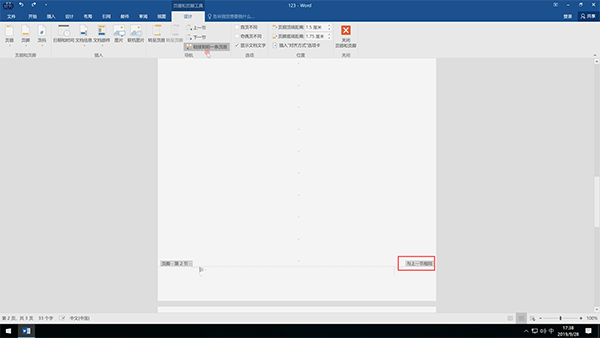
6、编辑第二页的页脚,完成后退出编辑模式,即可看到第一页和第二页的页脚不一样了
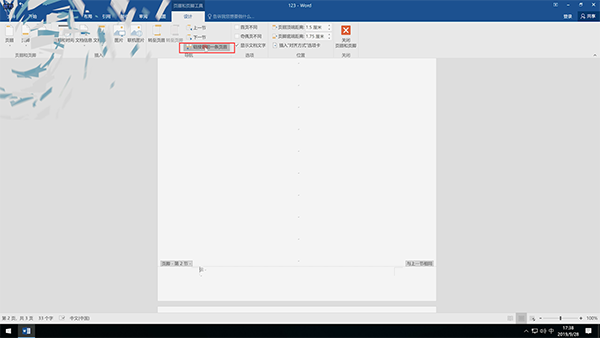
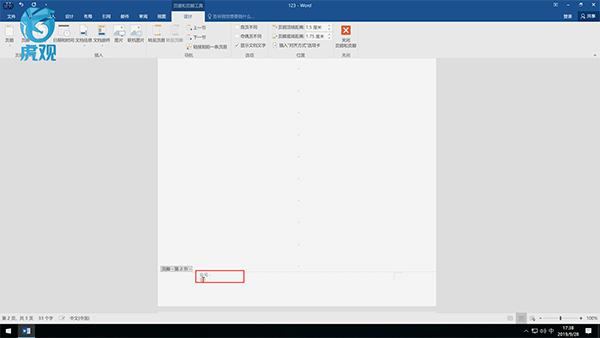
【 https://m.huguan123.com - 虎观资讯 】





















